故障现象:
在Windows遇到故障时我们会参考或使用到“Windows帮助与支持”(下称“帮助与支持”)的相关功能,此功能使用需要通过在系统桌面下敲击F1按键来实现,但由于某些误操作,过度优化或系统异常会导致该文件关联失效,无法打开文件,下面介绍利用命令行方式打开此功能的方法。
解决方案:
注:此功能Windows7与Windows8开启方式并不一致
下面先介绍Windows 7系统下开启该功能的操作方法。
首先,需要开启计算机进入桌面,在桌面状态下按下Win+R组合键(win键是空格键左边数第二个按键的位置),打开“运行”对话框,如下图
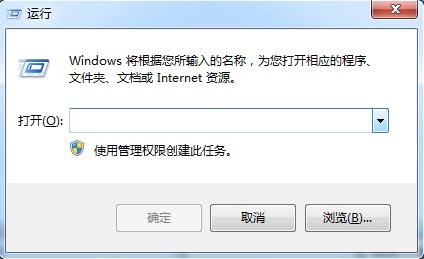
下面请您在“运行”窗口里输入winhlp32,然后点击确定按钮,如下图所示
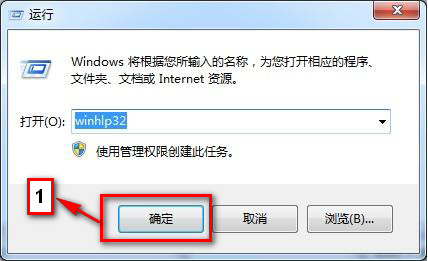
点击“确定”按钮后计算机就会打开“帮助与支持”对话框了,如下图
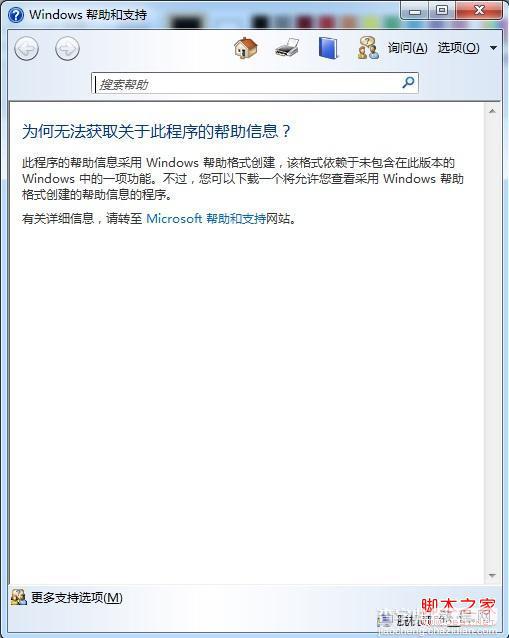
至此Windows 7系统 使用命令行方式开启帮助与支持的方法至此解决。
下面介绍Windows 8系统环境下使用搜索功能打开“帮助与支持”文档的操作方法
首先,请您回到Windows 8系统的桌面,按下Win+Q 组合键,打开metro界面下面的“搜索”功能,如图
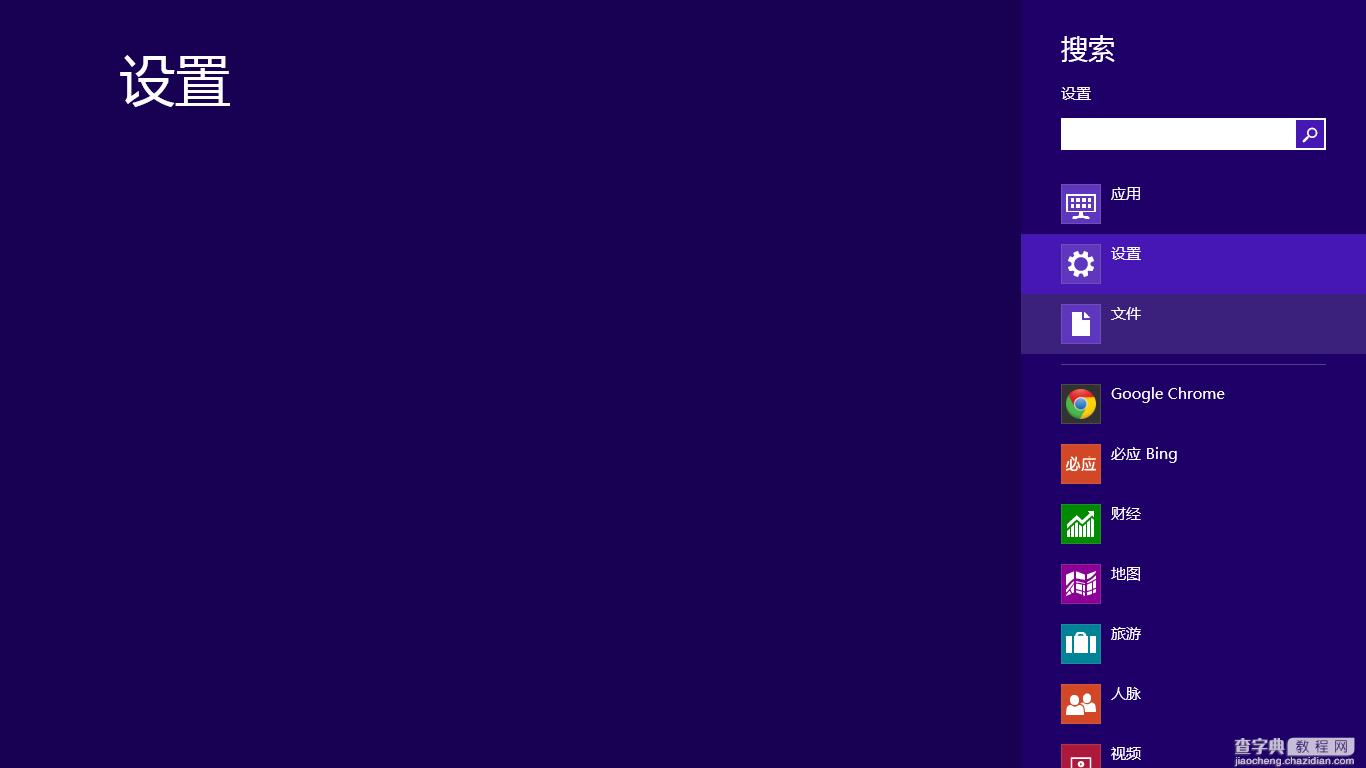
随后,请您在搜索框内输入“winhlp32”,可以看到屏幕左侧的搜索结果栏中出现“winhlp32”文件,如图
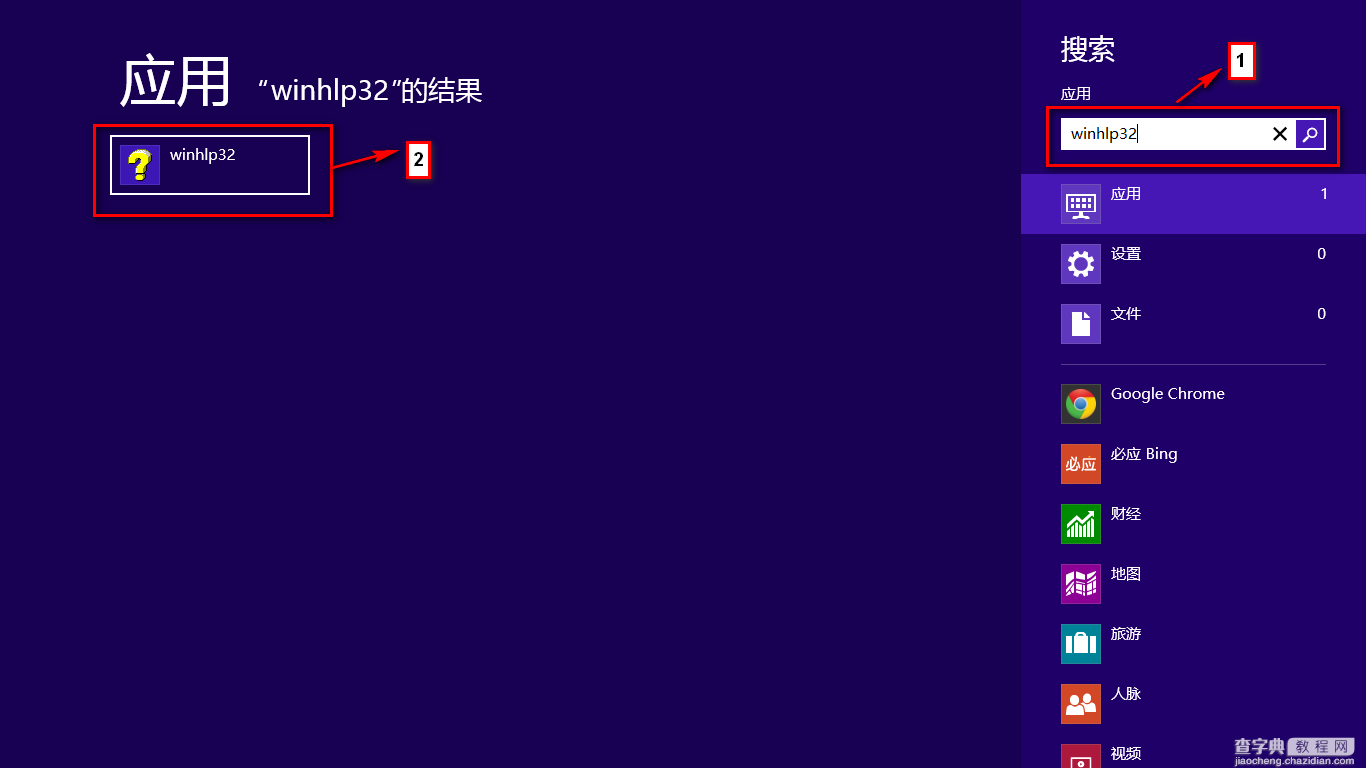
之后您直接使用鼠标左键点击搜索到的结果“winhlp32”,就可以打开win8下的“帮助与支持”文件了。
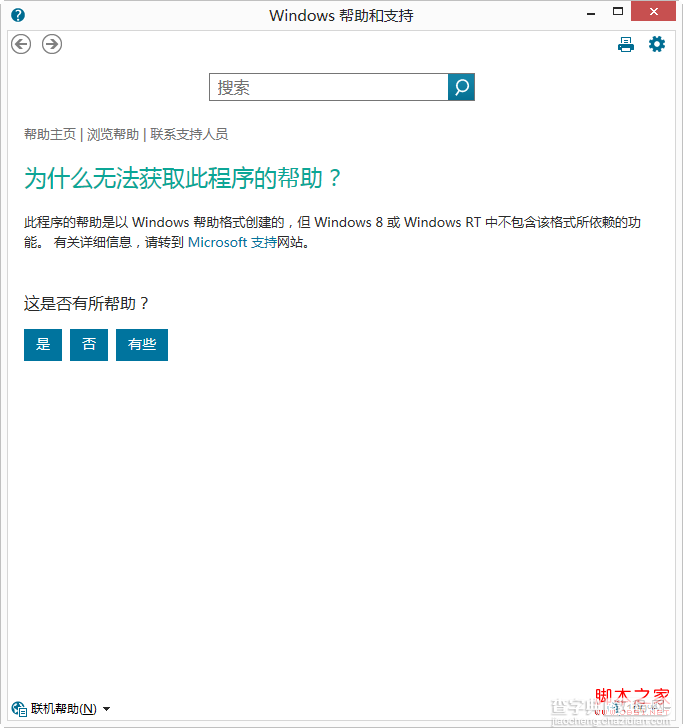
【F1快捷键无法调用windows帮助与支持可利用命令行方式打开】相关文章:
★ Win10 RS2首个预览版14901中Edge浏览器HTML5跑分破500
★ Win10红石2预览版14899截图曝光 8月3日编译完成
★ win10运行提示“Adobe Auditio找不到所支持的音频设备”的原因及解决办法
★ 怎么禁用win10手机助手 windows10手机助手禁用方法图解
★ Win10 Mobile预览版14951系统无法更新的四种解决办法
★ Win10预览版14328开始菜单/屏幕上手体验 简单大方
★ XP系统打开浏览器时提示找不到服务器或DNS错误的解决方法图文教程
